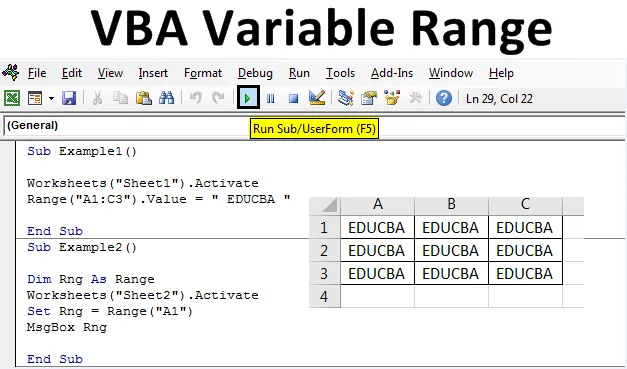
Plage variable Excel VBA
Dans cet article, nous verrons un aperçu de la variable de plage VBA Excel. Mais l'utilisation d'une propriété de plage signifie qu'un utilisateur doit savoir quelle plage utiliser, c'est là que la plage en tant que variable entre en jeu. Dans VBA, nous avons un type de données en tant que plage qui est utilisé pour définir les variables en tant que plage pouvant contenir une valeur de la plage . Ces variables sont très utiles dans la programmation et l'automatisation complexes. La plage variable est souvent utilisée avec les instructions set et la méthode range. Les instructions set sont utilisées pour définir une variable sur une plage de taille particulière et la méthode de propriété de plage est utilisée pour obtenir les valeurs déjà dans cette plage ou pour les remplacer par une autre valeur. Tout d'abord, soyons clairs sur ce qu'est une gamme?
Qu'est-ce que Range?
Une plage est un groupe de cellules qui peut provenir d'une seule ligne ou d'une seule colonne. Il peut également s'agir d'une combinaison de lignes et de colonnes. La plage VBA est une méthode utilisée pour extraire des données de colonnes de lignes spécifiques ou d'une table et elle est également utilisée pour affecter les valeurs à cette plage.
Nous commencerons d'abord par la méthode de base des propriétés de plage, puis par la plage variable. Si tous les exemples dans une séquence, nous serons en mesure de comprendre la relation avec la variable de plage, l'instruction set et la méthode des propriétés de la plage.
Comment définir une plage variable dans Excel VBA?
Nous allons apprendre à définir une plage de variables différente dans Excel en utilisant le code VBA.
Vous pouvez télécharger ce modèle Excel à plage variable VBA ici - Modèle Excel à plage variable VBAPlage variable VBA - Exemple # 1
Commençons notre premier exemple pour la plage de variables de la manière la plus simple qui soit en utilisant la méthode des propriétés de plage. Dans cet exemple, nous allons attribuer quelques cellules avec nos propres valeurs personnalisées en utilisant la méthode range. Suivons les étapes ci-dessous.
Étape 1: ouvrez un module à partir du menu Insertion, comme illustré ci-dessous.
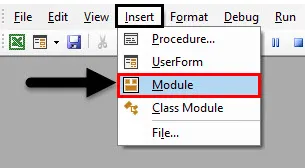
Étape 2: Écrivez la sous-procédure de la plage variable VBA.
Code:
Sub Example1 () End Sub
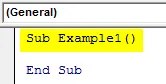
Étape 3: Maintenant, voici une partie clé pour se rappeler que quelle que soit la procédure que nous écrivons, VBA l'exécute dans la feuille active ou la feuille de calcul active, donc pour exécuter les différentes procédures sur les différentes feuilles de calcul, nous devons d'abord les activer en utilisant la méthode Activate .
Code:
Sub Example1 () Worksheets ("Sheet1"). Activer End Sub
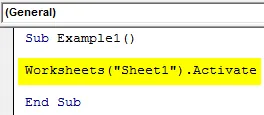
Étape 4: Commençons maintenant l'opération simple en affectant une valeur personnalisée à la cellule de la feuille de calcul 1 à l'aide de la méthode de propriété de plage.
Code:
Sub Example1 () Worksheets ("Sheet1"). Activate Range ("A1: C3"). Value = "EDUCBA" End Sub
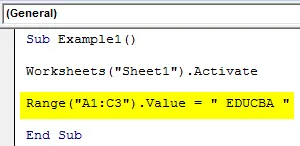
Étape 5: exécutez le code en appuyant sur la touche F5 ou en cliquant sur le bouton de lecture. Une fois que nous avons exécuté le code, nous pouvons voir la valeur dans la feuille 1 comme suit.
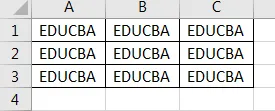
Nous pouvons voir que dans notre code, nous avons choisi les cellules de A1: C3 pour avoir ces valeurs personnalisées, cet exemple était la représentation de base de ce que nous pouvons faire avec la méthode de la propriété range.
Plage variable VBA - Exemple # 2
Maintenant, utilisons Range comme variable dans VBA, nous pouvons utiliser range comme variable et définir la variable avec les valeurs en utilisant la méthode de la propriété range. Dans cet exemple, nous verrons comment utiliser la variable de plage pour extraire des données d'une cellule et les afficher à l'écran.
Étape 1: Nous allons commencer notre prochain exemple dans le même module que nous avons inséré, nous n'avons donc pas besoin d'insérer un nouveau module pour chaque procédure. Sous le premier code, lancez une autre sous-procédure.
Code:
Sub Example2 () End Sub
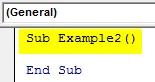
Étape 2: définissons une variable comme type de données Range afin qu'elle puisse contenir ou stocker une plage de valeurs.
Code:
Sub Example2 () Dim Rng en tant que Sub End End
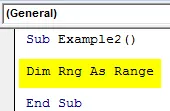
Étape 3: Maintenant, nous avons discuté plus tôt de l'importance d'activer une feuille de calcul avant de l'utiliser pour notre exemple, nous devons donc activer la feuille 2.
Code:
Sub Example2 () Dim Rng As Range Worksheets ("Sheet2"). Activer End Sub
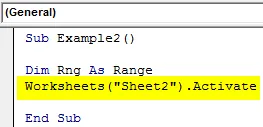
Étape 4: Avant de passer à notre code suivant, voyons d'abord ce qu'il y a dans la valeur de la cellule A1 de la feuille 2.
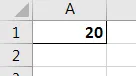
Étape 5: Nous pouvons voir qu'il y a des données dans la cellule A1, nous allons donc utiliser l'instruction Set pour attribuer la valeur de la cellule A1 à notre variable en utilisant la méthode de la propriété range.
Code:
Sub Example2 () Dim Rng As Range Worksheets ("Sheet2"). Activer Set Rng = Range ("A1") End Sub
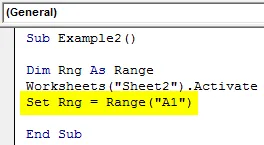
Étape 6: Maintenant, pour afficher la valeur qui a été stockée dans notre variable, utilisons la fonction msgbox comme suit dans l'image ci-dessous.
Code:
Sub Example2 () Dim Rng As Range Worksheets ("Sheet2"). Activer Set Rng = Range ("A1") MsgBox Rng End Sub
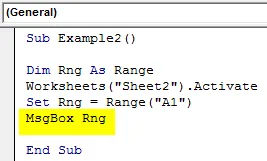
Étape 7: Maintenant, une fois que nous avons exécuté le code ci-dessus, nous obtenons le résultat suivant.
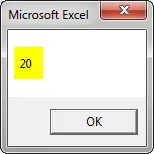
Plage variable VBA - Exemple # 3
Dans cet exemple, nous utiliserons une variable comme plage pour sélectionner quelques cellules dans une feuille 3.
Étape 1: La définition de la sous-procédure sera la même que pour tous les codes ci-dessus, commençons juste en dessous de l'exemple 3 dans le même module comme indiqué ci-dessous.
Code:
Sub Example3 () End Sub
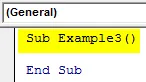
Étape 2: déclarez maintenant une variable comme type de données Range pour stocker les valeurs d'une plage.
Code:
Sub Example3 () Dim Rng1 As Range End Sub
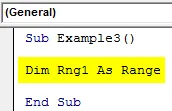
Étape 3: Puisque nous allons exécuter la procédure de la feuille 3, activons d'abord la feuille 3.
Code:
Sub Example3 () Dim Rng1 As Range Worksheets ("Sheet3"). Activer End Sub
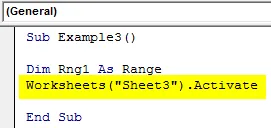
Étape 4: Utilisez maintenant l'instruction set pour attribuer une valeur de plage à notre variable à l'aide de la méthode de la propriété de plage.
Code:
Sub Example3 () Dim Rng1 As Range Worksheets ("Sheet3"). Activez Set Rng1 = Range ("A1: C3") Rng1.Select End Sub
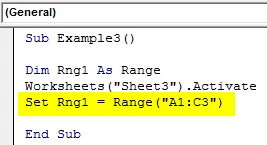
Étape 5: Utilisons maintenant l'instruction select pour sélectionner la plage dans la variable.
Code:
Sub Example3 () Dim Rng1 As Range Worksheets ("Sheet3"). Activez Set Rng1 = Range ("A1: C3") Rng1.Select End Sub
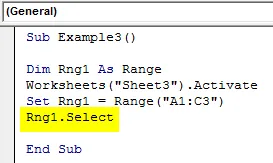
Étape 6: Lorsque nous exécutons le code et allons à la feuille 3, nous pouvons voir le résultat suivant.
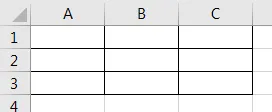
Plage variable VBA - Exemple # 4
Utilisons maintenant une plage variable pour attribuer certaines valeurs à une plage spécifique et changer leur police en attendant.
Étape 1: Dans le même module ci-dessous l'exemple 3, nous allons définir une autre procédure nommée Example4.
Code:
Sub Example4 () End Sub
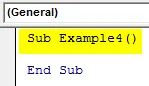
Étape 2: définissez maintenant une variable comme type de données Range pour stocker les valeurs d'une plage.
Code:
Sub Example4 () Dim Rng2 As Sub End End
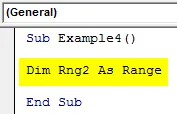
Étape 3: Puisque nous allons exécuter la procédure de Sheet4, activons d'abord Sheet4.
Code:
Sub Example4 () Dim Rng2 As Range Worksheets ("Sheet4"). Activer End Sub
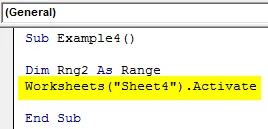
Étape 4: Utilisez maintenant l'instruction set pour attribuer une valeur de plage à notre variable à l'aide de la méthode de la propriété de plage comme indiqué ci-dessous.
Code:
Sub Example4 () Dim Rng2 As Range Worksheets ("Sheet4"). Activer Set Rng2 = Range ("A1: C3") End Sub
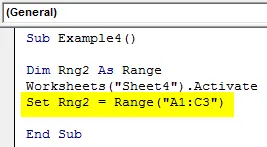
Étape 5: Nous allons maintenant utiliser la propriété Value d'une méthode de plage pour attribuer une valeur à cette plage.
Code:
Sub Example4 () Dim Rng2 As Range Worksheets ("Sheet4"). Activez Set Rng2 = Range ("A1: C3") Rng2.Value = "EDUCBA" End Sub
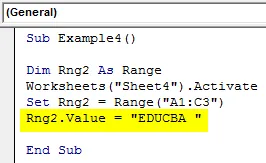
Étape 6: Modifions maintenant la police de la plage pour la mettre en gras avec le code suivant.
Code:
Sub Example4 () Dim Rng2 As Range Worksheets ("Sheet4"). Activer Set Rng2 = Range ("A1: C3") Rng2.Value = "EDUCBA" Rng2.Font.Bold = True End Sub
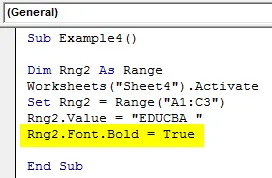
Étape 7: Lorsque nous exécutons ce code, nous pouvons voir le résultat suivant dans la feuille 4, comme indiqué ci-dessous.
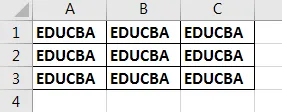
Explication de la plage de variables VBA:
Maintenant, avec les exemples ci-dessus, nous pouvons voir à quel point la plage de variables dans notre codage est utile. Permettez-moi de donner un exemple de recherche de la dernière ligne d'une feuille. Nous ne pouvons pas faire cela avec une méthode de propriété de plage normale pour cela, nous avons besoin d'une variable comme plage car la méthode de propriété de plage sera statique et la dernière ligne ne sera pas identifiée une fois que les données changeront, mais en utilisant une plage de variables, nous la rendons dynamique de sorte que le les valeurs peuvent également changer.
Comment utiliser la plage variable VBA?
Permettez-moi d'expliquer un autre exemple sur la façon d'utiliser la plage de variables dans le code en temps réel. Disons que nous avons différentes valeurs dans Sheet5 comme indiqué ci-dessous.
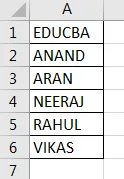
Et je veux trouver quelle ligne a la valeur "EDUCBA", nous voulons que le numéro de ligne soit affiché.
Code:
Sub Example5 () Dim ws As Worksheet Dim FoundCell As Range Dim WTF As String Dim k As Integer Set ws = Worksheets ("Sheet5") WTF = Range ("A1"). Value Set FoundCell = ws.Range ("A: A ") .Find (What: = WTF) k = FoundCell.Row MsgBox" Found the Value At Row "& k End Sub
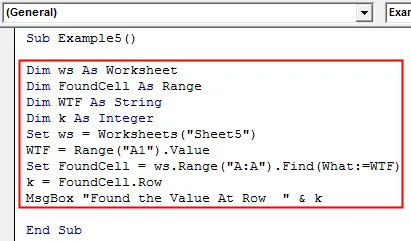
Lorsque nous exécutons le code, le résultat suivant s'affiche.
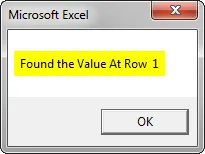
Permettez-moi d'expliquer le code, la variable Foundcell est une plage de variables qui recherche la valeur de A1 dans une plage entière A: A et lorsque la valeur est trouvée, elle affiche le numéro de ligne avec la méthode Row.
Choses dont il faut se rappeler
- La plage de variables est une variable avec un type de données de plage.
- Elle est définie comme la même que l'instruction Dim.
- Nous utilisons l'instruction Set pour affecter une plage à la variable.
- La méthode Range Property est utilisée pour accéder aux valeurs de la variable range.
Articles recommandés
Ceci est un guide de la plage variable VBA. Ici, nous discutons de la façon de définir la plage de variables dans Excel à l'aide du code VBA ainsi que des exemples pratiques et un modèle Excel téléchargeable. Vous pouvez également consulter nos autres articles suggérés -
- Plage de sélection VBA (exemples)
- Déclarations VBA IF | Modèle Excel
- Déclaration de variable VBA avec types de données
- Présentation du numéro de format VBA